Google Translate
ŠIS SERVISS VAR SATURĒT GOOGLE NODROŠINĀTUS TULKOJUMUS. GOOGLE NESNIEDZ NEKĀDAS TIEŠAS VAI NETIEŠAS GARANTIJAS SAISTĪBĀ AR TULKOJUMIEM, TOSTARP UZ JEBKĀDAS GARANTIJAS ATTIECĪBĀ UZ TULKOJUMU PAREIZĪBU, TICAMĪBU, KĀ ARĪ JEBKĀDAS NETIEŠAS GARANTIJAS ATTIECĪBĀ UZ PIEMĒROTĪBU PĀRDOŠANAI, PIEMĒROTĪBU KONKRĒTAM MĒRĶIM UN AUTORTIESĪBU IEVĒROŠANU.
Korporācijas Nikon (turpmāk „Nikon”) atsauces vadlīnijas jūsu ērtībai ir tulkotas, izmantojot tulkošanas programmatūru, ko darbina Google Translate. Ir pieliktas saprātīgas pūles, lai nodrošinātu pareizu tulkojumu, tomēr automatizētās tulkošanas sistēmas nav nedz perfektas, nedz arī paredzētas, lai ar tām aizstātu cilvēkus. Tulkojumi tiek piegādāti kā Nikon atsauces vadlīniju serviss, un tie tiek piegādāti „kā ir”. Netiek sniegtas kādas tiešas vai netiešas garantijas attiecībā uz jebkādu tulkojumu, kas veikti no angļu valodas jebkurā citā valodā, precizitāti, ticamību vai pareizību. Tulkošanas programmatūras ierobežojumu dēļ daļa satura (piemēram, attēli, video, Flash utt.) var nebūt pārtulkota precīzi un pareizi.
Oficiālais teksts ir atsauces vadlīniju angļu valodas versija. Jebkādas neatbilstības vai atšķirības nav saistošas, un tām nav juridiskas ietekmes attiecībā uz atbilstību paredzētajiem mērķiem vai to izpildi. Ja rodas jebkādi jautājumi saistībā ar tulkotajās atsauces vadlīnijā sniegtās informācijas pareizību, skatiet vadlīniju versiju angļu valodā, kas ir to oficiālā versija.
Attēla pārklājums
G poga U N retušēšanas izvēlne
Attēla pārklājums apvieno esošās fotogrāfijas, lai izveidotu vienu attēlu, kas tiek saglabāts atsevišķi no oriģināliem. Vienu NEF ( RAW ) attēlu var pārklāt ar citu, izmantojot aditīvu sajaukšanu ([ Pievienot ]), vai arī vairākus attēlus var apvienot, izmantojot [ Apgaismot ] vai [ Darken ].
Pievienot
Pārklājiet divus NEF ( RAW ) attēlus, lai izveidotu vienu jaunu JPEG kopiju.

-
Retuša izvēlnē atlasiet [ Image overlay ].
Iezīmējiet [ Attēla pārklājums ] un nospiediet 2 .
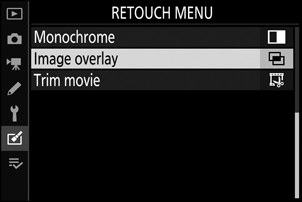
-
Izvēlieties [ Pievienot ].
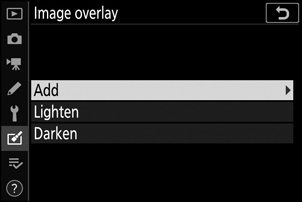
Iezīmējiet [ Pievienot ] un nospiediet 2 , lai parādītu attēla pārklājuma opcijas ar iezīmētu [ Image 1 ].
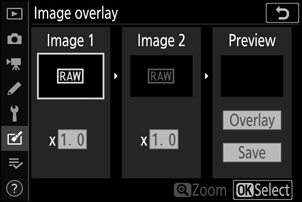
-
Iezīmējiet pirmo attēlu.
- Nospiediet J , lai parādītu attēla atlases dialoglodziņu, kurā uzskaitīti tikai NEF ( RAW ) attēli, kur varat izmantot kursortaustiņu, lai iezīmētu pirmo fotogrāfiju pārklājumā.
- Lai skatītu iezīmēto attēlu pilnekrāna režīmā, nospiediet un turiet pogu X
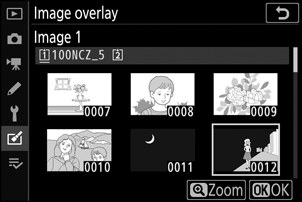
-
Izvēlieties pirmo attēlu.
Nospiediet J , lai atlasītu iezīmēto fotogrāfiju un atgrieztos priekšskatījuma displejā; atlasītais attēls parādīsies kā [ Attēls 1 ].
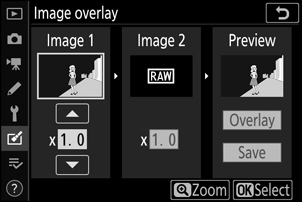
-
Izvēlieties otro attēlu.
Nospiediet 2 un atlasiet [ Attēls 2 ], pēc tam atlasiet otro fotoattēlu, kā aprakstīts 3. un 4. darbībā.
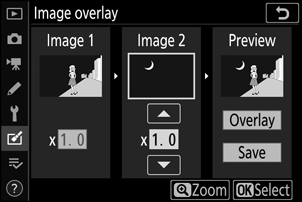
-
Pielāgojiet pastiprinājumu.
- [ Attēls 1 ] un [ Attēls 2 ] pārklājumu var priekšskatīt kolonnā “Priekšskatījums”. Iezīmējiet [ Image 1 ] vai [ Image 2 ] un optimizējiet ekspozīciju pārklājumam, nospiežot 1 vai 3 , lai pielāgotu pastiprinājumu.
- Izvēlieties kādu no vērtībām no 0,1 līdz 2,0 ar soli 0,1.
- Ietekme ir saistīta ar noklusējuma vērtību 1,0 (bez pastiprinājuma). Piemēram, izvēloties 0,5 pusi pieaugumu.
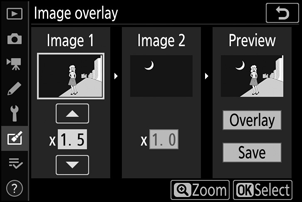
-
Atlasiet kolonnu “Priekšskatījums”.
- Nospiediet 4 vai 2 , lai novietotu kursoru kolonnā “Priekšskatījums”.
- Lai turpinātu bez pārklājuma priekšskatīšanas, iezīmējiet [ Saglabāt ] un nospiediet J .
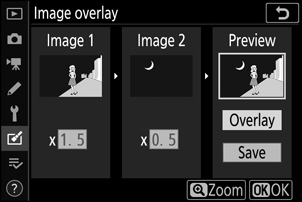
-
Priekšskatiet pārklājumu.
- Lai priekšskatītu pārklājumu, iezīmējiet [ Overlay ] un nospiediet J .
- Lai atlasītu jaunus fotoattēlus vai pielāgotu pastiprinājumu, nospiediet W ( Q ). Jūs atgriezīsities pie 6. darbības.
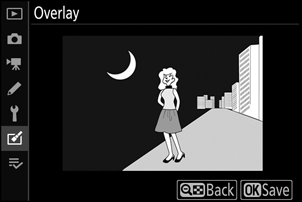
-
Saglabājiet pārklājumu.
Nospiediet J , kamēr tiek parādīts priekšskatījums, lai saglabātu pārklājumu un parādītu iegūto attēlu.
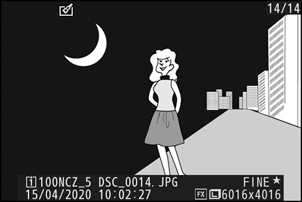
- Krāsas un spilgtums priekšskatījumā var atšķirties no galīgā attēla.
- Attēla pārklājums ir pieejams tikai NEF ( RAW ) attēliem, kas izveidoti ar šo kameru. Attēlus, kas izveidoti ar citām kamerām vai citos formātos, nevar atlasīt.
- Pārklājums tiek saglabāts [ Attēla kvalitāte ] [ JPEG fine m ].
-
NEF ( RAW ) attēlus var apvienot tikai tad, ja tie ir izveidoti, izmantojot tās pašas opcijas, kas atlasītas:
- [ Izvēlēties attēla apgabalu ]
- [ NEF ( RAW ) ieraksts ] > [ NEF ( RAW ) bitu dziļums ]
- Pārklājumam ir tāda pati fotoattēla informācija (tostarp ierakstīšanas datums, mērīšana, aizvara ātrums, diafragmas atvērums, fotografēšanas režīms, ekspozīcijas kompensācija, fokusa attālums un attēla orientācija) un baltā balansa un Picture Control vērtības kā fotoattēlam, kas atlasīts [ Attēls 1 ]. . Tomēr informācija par autortiesībām netiek kopēta jaunajā attēlā. Komentārs tāpat netiek kopēts; tā vietā tiek pievienots kamerā pašreiz aktīvais komentārs, ja tāds ir.
Apgaismot un aptumšot
Kamera salīdzina vairākus atlasītos attēlus un katrā attēla punktā atlasa tikai spilgtākos vai tumšākos pikseļus, lai izveidotu vienu jaunu JPEG kopiju.
-
Izvēlieties [ Lighten ] vai [ Darken ].
Pēc tam, kad retušēšanas izvēlnē esat atlasījis [ Attēla pārklājums ], iezīmējiet vai nu [ Lighten ] vai [ Darken ] un nospiediet 2 .
-
[ Lighten ]: kamera salīdzina pikseļus katrā attēlā un izmanto tikai spilgtākos.

-
[ Darken ]: kamera salīdzina pikseļus katrā attēlā un izmanto tikai tumšākos.

-
-
Izvēlieties, kā tiek atlasīti attēli.
Opcija Apraksts [ Atlasīt atsevišķus attēlus ] Atlasiet pārklājuma attēlus pa vienam. [ Atlasīt secīgus attēlus ] Izvēlieties divus attēlus; pārklājumā tiks iekļauti divi attēli un visi attēli starp tiem. [ Izvēlēties mapi ] Pārklājums ietvers visus attēlus atlasītajā mapē. -
Atlasiet avota slotu.
- Iezīmējiet slotu ar karti, kurā ir vēlamie attēli, un nospiediet 2 .
- Ja ir ievietota tikai viena atmiņas karte, jums netiks prasīts izvēlēties slotu.
-
Izvēlieties attēlus.
Ja izvēlējāties [ Atlasīt atsevišķus attēlus ] :
- Iezīmējiet attēlus, izmantojot kursortaustiņu.
- Lai skatītu iezīmēto attēlu pilnekrāna režīmā, nospiediet un turiet pogu X
- Lai atlasītu iezīmēto attēlu, nospiediet pogu W ( Q ). Atlasītie attēli ir atzīmēti ar $ ikonu. Lai atceltu pašreizējā attēla atlasi, vēlreiz nospiediet pogu W ( Q ); ikona $ vairs netiks rādīta. Atlasītie attēli tiks apvienoti, izmantojot 1. darbībā atlasīto opciju.
- Kad atlase ir pabeigta, nospiediet J , lai turpinātu.
Ja izvēlējāties [ Atlasīt secīgus attēlus ] :
-
Visi attēli diapazonā, kas izvēlēts, izmantojot kursortaustiņu, tiks apvienoti, izmantojot 1. darbībā atlasīto opciju.
- Izmantojiet W ( Q ), lai atlasītu pirmo un pēdējo attēlu vēlamajā diapazonā.
- Pirmie un pēdējie attēli ir norādīti ar % ikonām, bet attēli starp tiem ir norādīti ar ikonām $ .
- Varat mainīt savu atlasi, izmantojot kursortaustiņu, lai iezīmētu dažādus attēlus, kas kalpotu kā pirmais vai pēdējais kadrs. Nospiediet apakšatlases centru, lai izvēlētos pašreizējo attēlu kā jauno sākuma vai beigu punktu.
- Lai skatītu iezīmēto attēlu pilnekrāna režīmā, nospiediet un turiet pogu X
- Kad atlase ir pabeigta, nospiediet J , lai turpinātu.
Ja izvēlējāties [ Atlasīt mapi ] :
Iezīmējiet vajadzīgo mapi un nospiediet J , lai pārklātu visus mapē esošos attēlus, izmantojot 1. darbībā atlasīto opciju.
-
Saglabājiet pārklājumu.
- Tiks parādīts apstiprinājuma dialoglodziņš; iezīmējiet [ Jā ] un nospiediet J , lai saglabātu pārklājumu un parādītu iegūto attēlu.
- Lai pārtrauktu procesu un parādītu apstiprinājuma dialoglodziņu, pirms darbība ir pabeigta, nospiediet pogu G ; lai saglabātu pašreizējo pārklājumu “kā tas ir”, nepievienojot atlikušos attēlus, iezīmējiet [ Save and exit ] un nospiediet J . Lai izietu, neveidojot pārklājumu, iezīmējiet [ Discard and exit ] un nospiediet J .
- Pārklājumā tiks iekļauti tikai attēli, kas izveidoti ar šo kameru. Ar citām kamerām izveidotos attēlus nevar atlasīt.
-
Pārklājumā tiks iekļauti tikai attēli, kas izveidoti ar tām pašām opcijām, kas atlasītas:
- [ Izvēlēties attēla apgabalu ]
- [ Attēla izmērs ]
- Pabeigtā pārklājuma attēla kvalitātes iestatījums ir augstākās kvalitātes attēla iestatījums, ko tas satur.
- Pārklājumi, kas ietver NEF ( RAW ) attēlus, tiks saglabāti attēla kvalitātē [ JPEG fine m ].
- Pārklājumu lielumu, kas ietver gan NEF ( RAW ), gan JPEG attēlus, nosaka JPEG attēls.

